Android 12以降を搭載したSamsung Galaxyのシャッター音を消す方法です。Android 11までと同じ手順に加えて、サイレントモードに設定することで無音化が可能です。
ただ、カメラを使うたびにサイレントモードに設定するのは現実的ではないので、これを自動化する方法を紹介します。
Android 11以前の場合はより簡単に無音化可能です
Android 11以前を搭載している場合、より簡単に無音化が可能です。以下の記事をご覧ください。

シャッター音の設定値を「0」に設定する
まずはじめに、日本版のGalaxyで隠されているシャッター音の設定を以下の方法で「0」(無効)に設定します。
設定方法は2通りありますので、どちらか片方を選択して設定してください。
アプリで行う場合(PC不要)
インストールするアプリ
このアプリをインストールします。
設定手順
アプリを開き、文字列が並んでいますので、その中から「csc_pref_camera_forced_shuttersound_key」という項目を探してタップします。すると右のような画面が表示されますので、「Edit Value」をタップ。
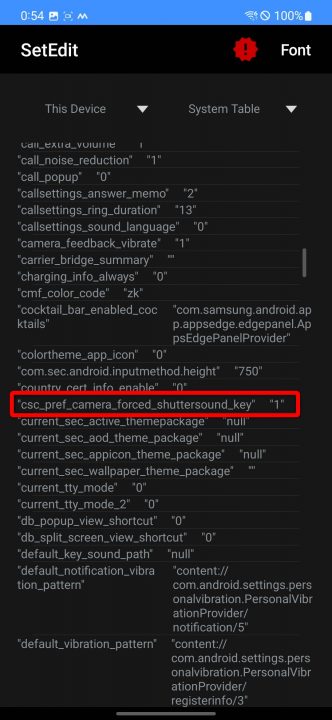
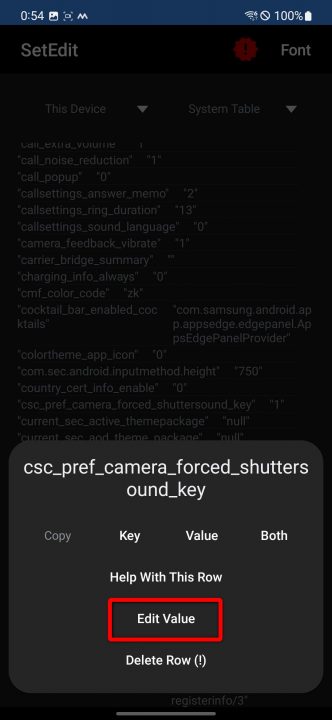
初期状態では「1」と入力されていますので、「0」に置き換え、「Save Changes」をタップします。
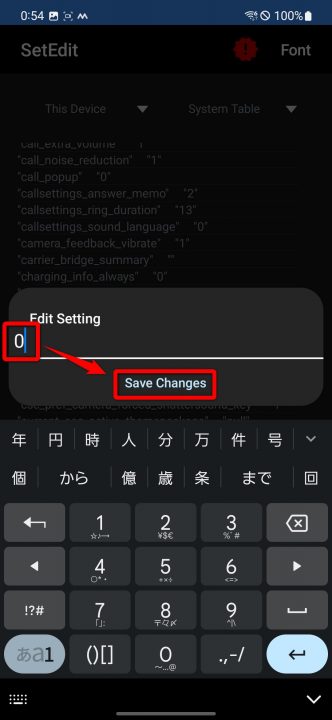
これで設定完了です。
ADBコマンドで行う場合(要 PC)
Galaxy側で「USBデバッグ」を有効化し、PCに接続した後以下のコマンドを実行すればOK。
adb shell settings put system csc_pref_camera_forced_shuttersound_key 0
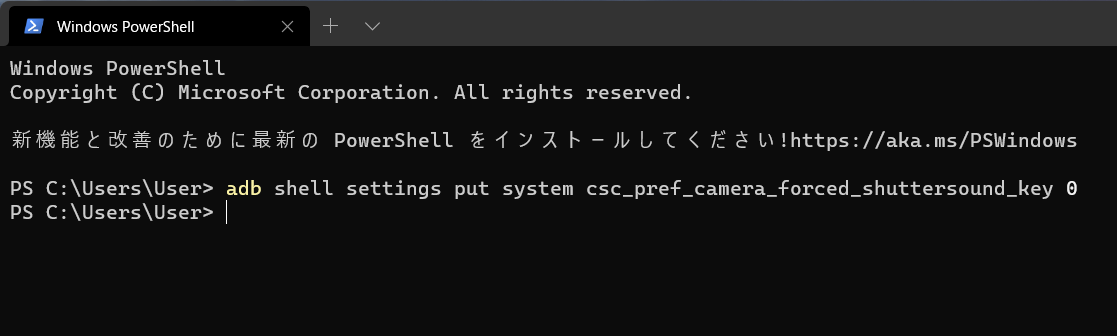
スポンサーリンク
Android 12以降の場合はマナーモード有効化が必要
Android 11までは先ほどの設定を行うだけで無音化できましたが、Android 12以降ではマナーモード時にのみ無音化となるようです。
ただ、カメラを起動するたびに毎回マナーモードをONにするのは面倒だと思いますので、自動化する方法を紹介します。
【自動化方法①(非推奨)】Bixby Routineを使用する方法
Galaxy純正の自動化アプリ「Bixby Routine」を使用することで、カメラアプリの起動に合わせてマナーモードのON/OFFの切り替えを自動で行うことが可能です。別途アプリの導入を行いたくない場合にはこちらの方法で設定できますが、欠点ありです。
【欠点】カメラ終了後に音声がなってしまう
Bixby Routineを使用した方法では、カメラアプリを閉じた後、以下のように音声が再生されてしまいます。これはサイレントモードを解除した際に再生される効果音です。
毎回鳴ってしまうため、気になる方が多いかと思います。2つ目の「Macrodroid」を使用した方法ではこの音が鳴らないためオススメです。
「設定」→「便利な機能」→「Bixby Routines」をタップし、画面下部の「ルーチンの作成」をタップします
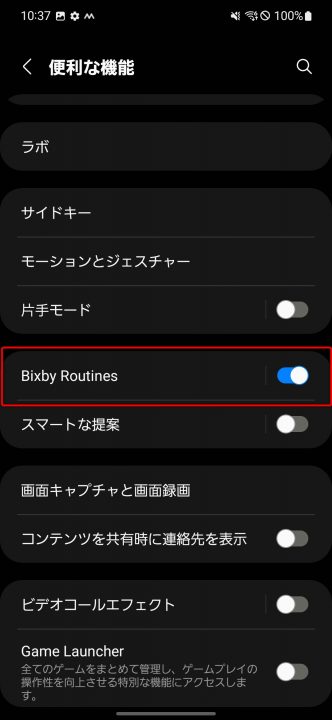

次に、条件の下の「+」をタップし、「アプリ起動時」を選択します。すると、アプリ一覧が表示されますので、「カメラ」にチェックを入れて「OK」をタップ。
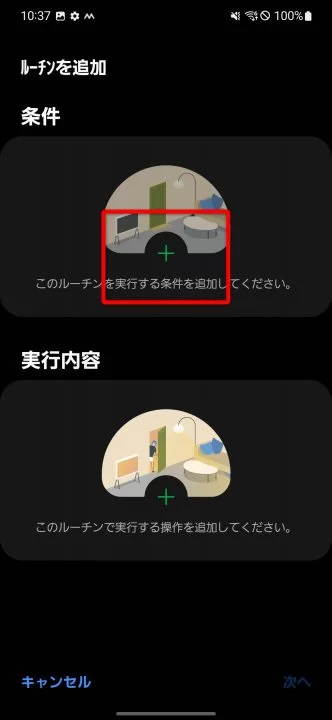
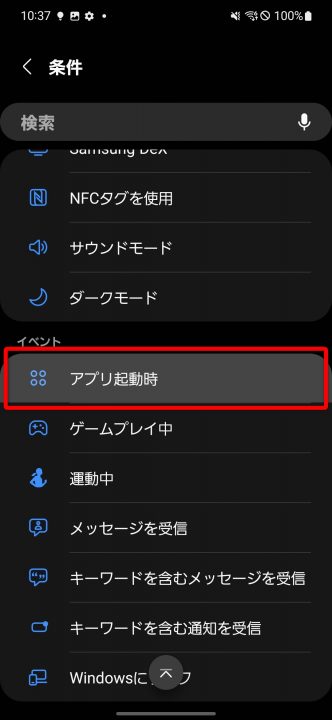
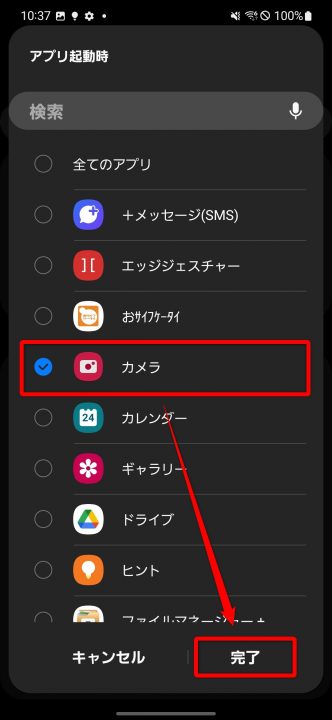
次に実行内容の下の「+」をタップします。次の画面で、上部の検索バーに「サウンド」と入力すると、「サウンドモードと音量」が表示されるのでタップし、右下の「完了」をタップ。
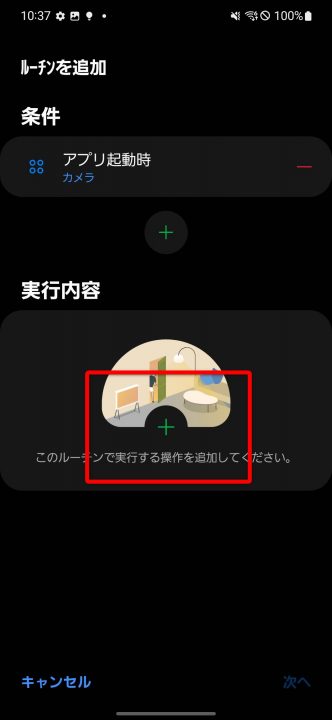
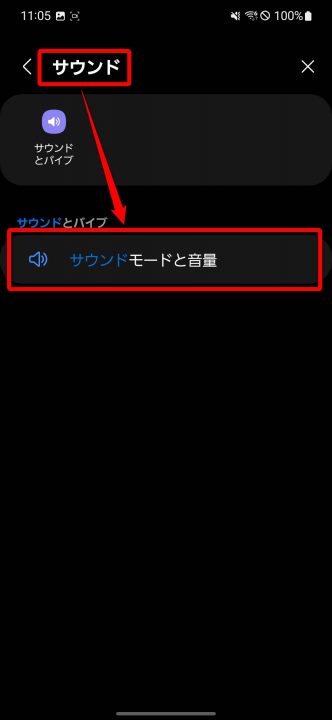
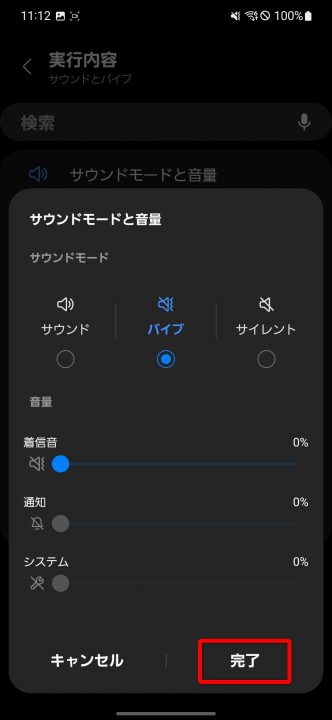
最後に作成したルーティンを保存します。右下の「次へ」をタップ。ルーティンの名前をわかりやすい名前に変更し、「完了」をタップします。
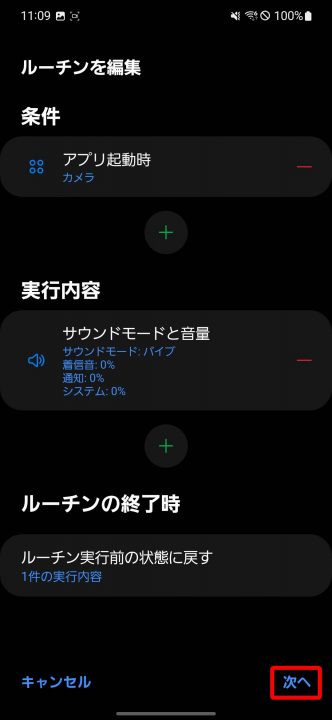
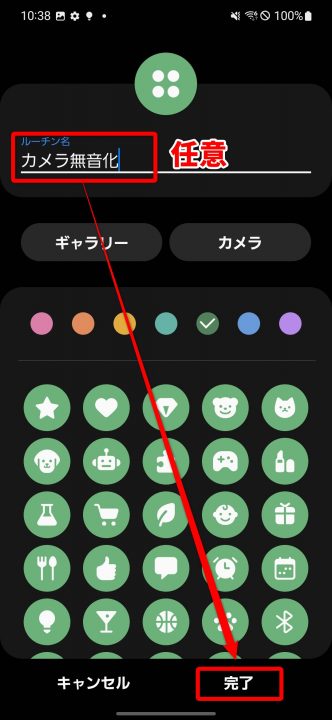
これで完了です。
【自動化方法②(オススメ)】Macrodroidを使用する方法
Androidの自動化アプリ「Macrodroid」を使用してマナーモードの自動化を行います。
「Macrodroid」をGoogle Playからダウンロードしておきます。
私が作成したマクロをアップロードしましたので、Galaxyで以下のリンクを開きダウンロードしてください。
「Macrodroid」アプリを起動し、「エクスポート/インポート」をタップし、「インポート」をタップします。ここでストレージへのアクセスを求められるので「許可」をタップします。
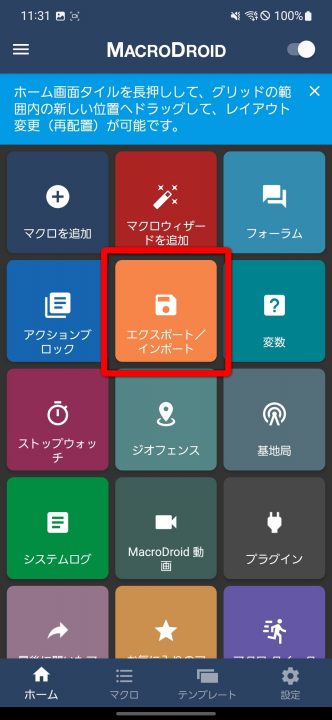
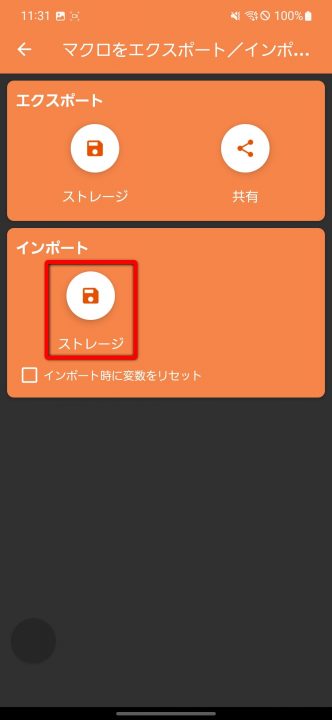
ここで先ほどダウンロードしたファイルを選択し、マクロが表示されたら右下の「追加」ボタンをタップ。
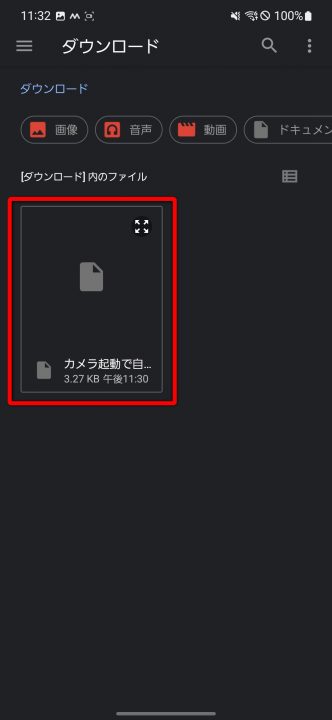
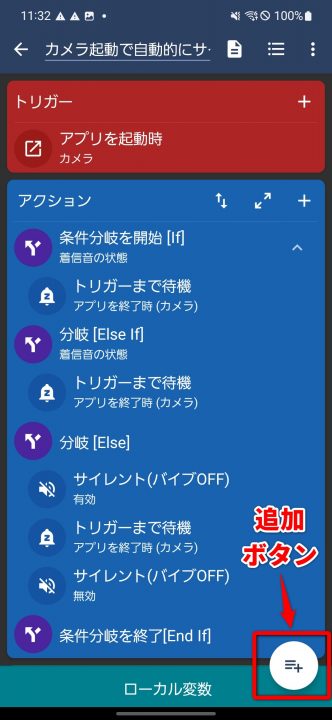
今回のマクロの実行には「ユーザー補助」権限、「通知をミュート」権限、および、「Macrodroid Helper」アプリのインストールが必要となります。それぞれ、先ほどのインポート画面で右下の「追加ボタン」を押すことで順番に表示されますので、それに従えばOKです。
「ユーザー補助」権限
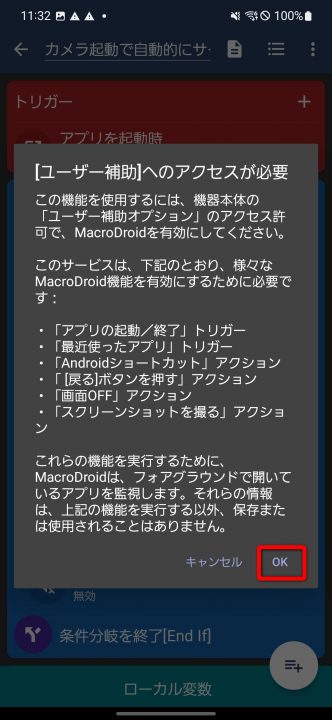
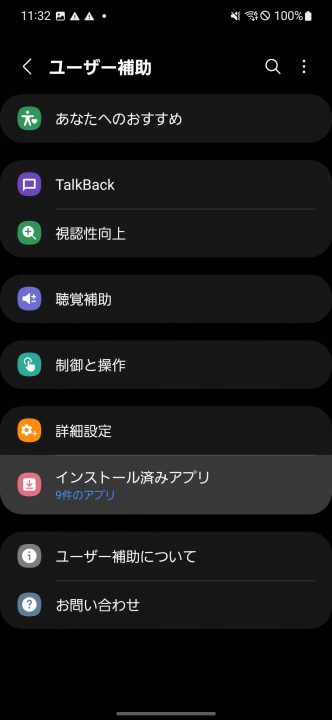
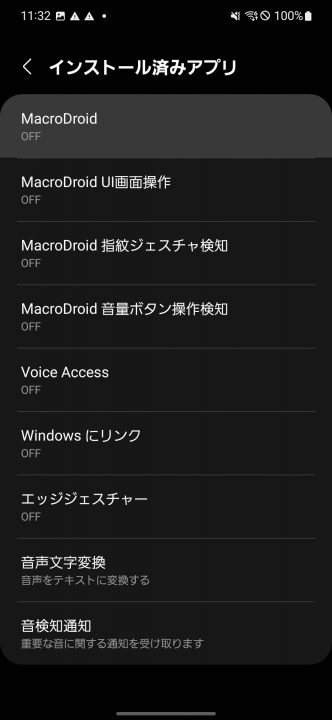
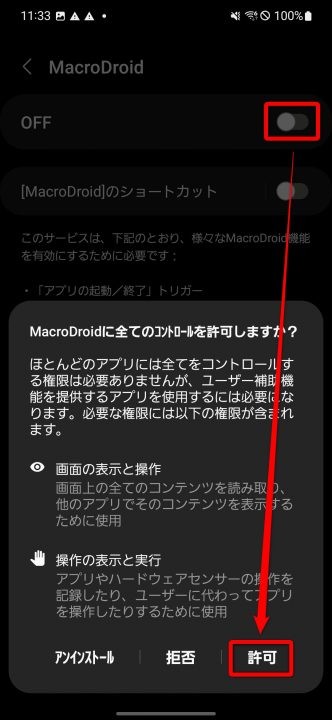
「Macrodroid Helper」のインストール
Androidのアップデートにより、最新版のMacrodroidでは使用できなくなってしまった一部の権限を補完するためのアプリです。
APKファイルで配布されていますので、アプリ内で表示されたリンクをタップしてダウンロードします。
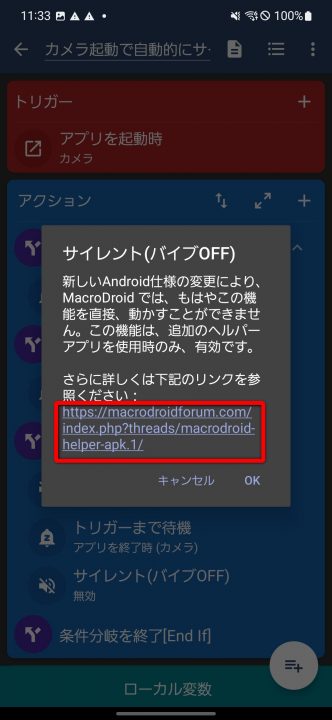
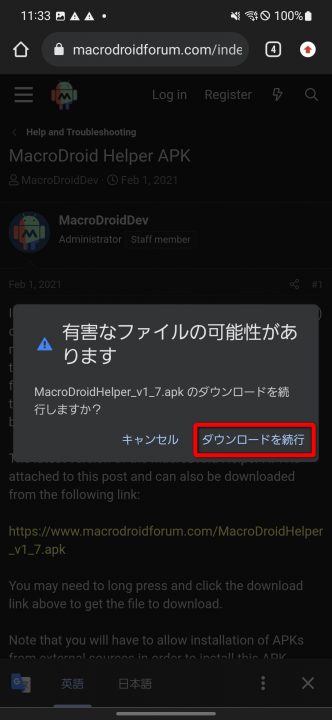

設定等は特にありませんので、インストールさえしておけばOKです。
「通知をミュート」権限
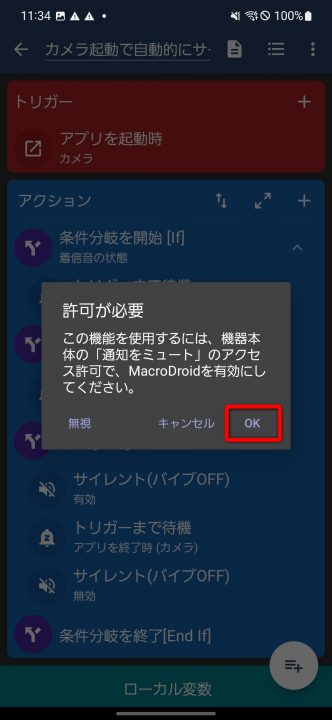
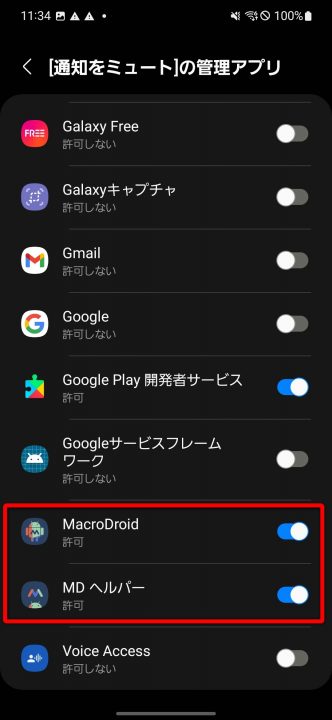
権限の許可やMacrodroid Helperの導入が完了すれば、再度右下の「追加ボタン」を押すことで右側のような画面に戻ります。
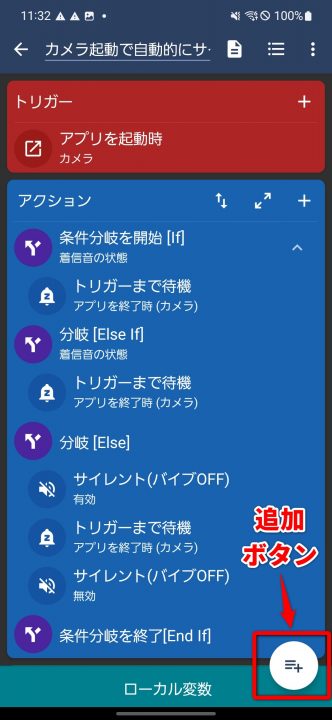
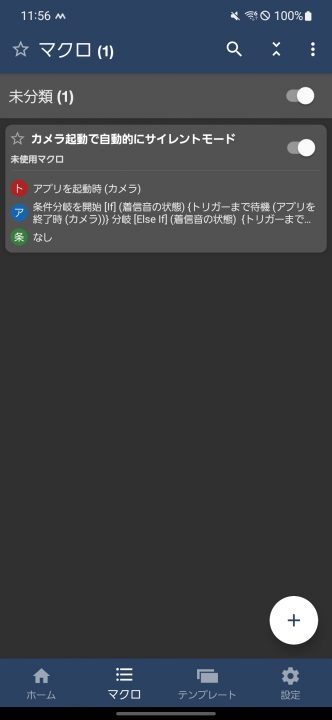
カメラを起動すれば自動で無音化
上記のどちらかの設定を行えば、以下のように自動的にサイレントモードに設定され、シャッター音が無音になります。当然、カメラアプリを閉じれば元の設定に戻ります。
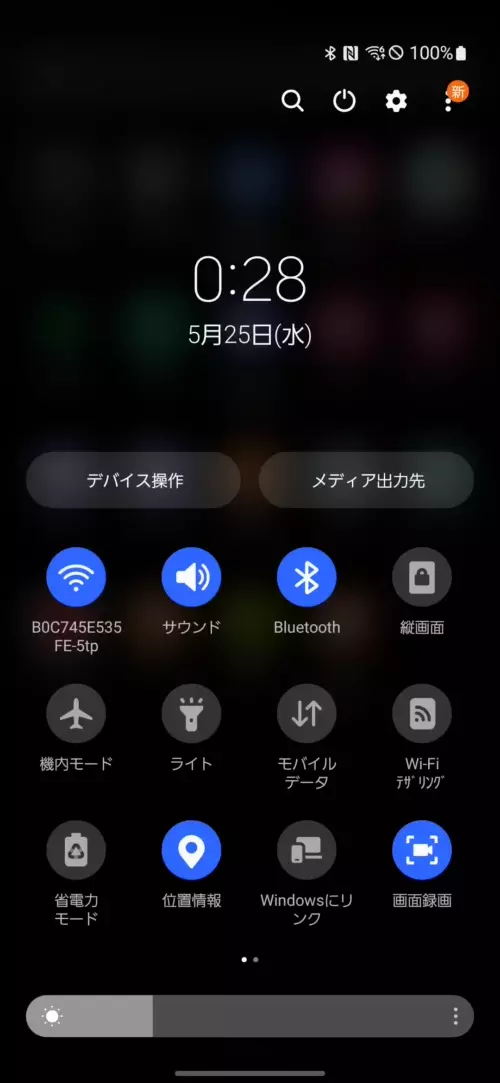




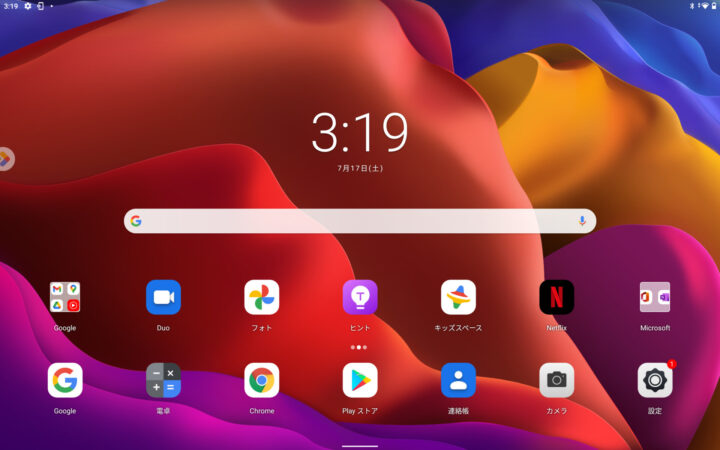
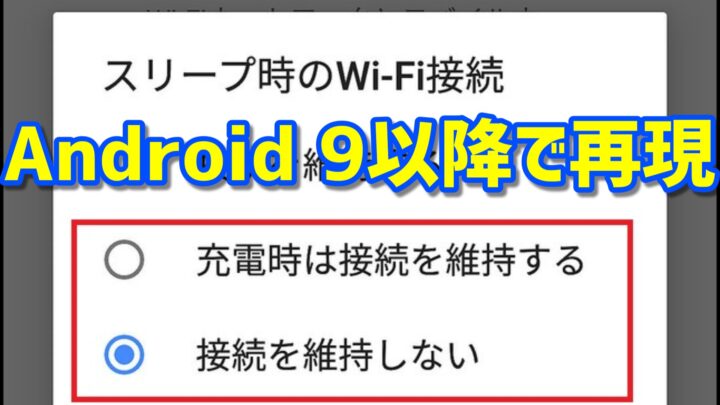



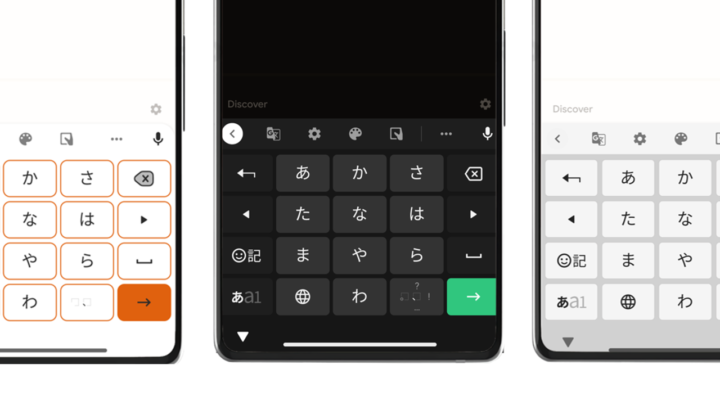
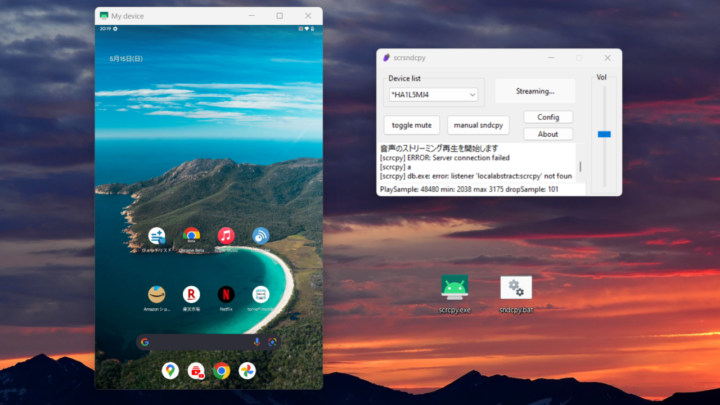

コメント
コメント一覧 (11件)
はじめまして。
こちらの記事を読み、内容を実施してから気がついたのですがAndroid 13(One UI 5.1)でも同じ方法で動作していますよ。
最近Galaxy S20 5Gのau版がアップデートされて無音設定が規定のオフに戻り、こちらの記事の方法で再度無音になることを確認しました。
一応…ビルド番号はSCG01KDU1DWHAです。
もしかすると年代によっても違ったりするのでしょうか…
ともかくご報告させていただきます。
非常に助かりました。
ありがとうございます!
Bixby Routineだとアプリ終了時音が鳴り何か解決策が無いかと思いこの記事にたどり着きました。投稿主様がインポート出来るファイルを作って頂いてるおかげでMacrodroidの設定もスムーズに行うことが出来無事問題解決する事が出来ました。
本当にありがとうございました!
失礼致します
質問なのですが
マクロドロイドとヘルパーを入れて
管理人さんが作成したマクロを
導入したのですが
カメラを終了した時に
上の例の動画にある
ティポって言う音が鳴り響きます
設定はちゃんと出来てると思うのですが
Android13では 対象外なんてすかね?
はじめまして。
android12で重宝させて頂きました。
ところが、android13にアプデしたところ、不具合が出ました。
カメラを起動すると消音されず、上から下にスワイプさせると、消音になります。
私だけなのかな・・・
コメントありがとうございます。
手元にAndroid 13搭載のGalaxyがなく、実際に試スことが出来ないので、詳しい状況を教えていただけると助かります。
S22で無音化できました。
他のサイトではMacrodroidについては言及しておらず、大いに助かりました!
え?メンドクセー
頻繁に無音使うなら地域を日本と韓国以外に設定する方法紹介しなさいよ。
galaxyは知らんけども、android12のXiaomi 11T proは無音化できましたよ。
勘違いされているようですが、地域設定ははXiaomiが独自に実装している機能です。他のメーカーでは使えません。
とても参考になりました!
ありがとうございました!
はじめまして。
Galaxy M23 5G を購入し、seteditとBixby Routinesを利用してカメラ消音撮影を試みようとしたのですが、Bixby Routinesがなく、途方に暮れかけたところに、貴方の記事に出会いました。
Macrodroidを導入手順がとても分かりやすく,記事通りに手順を進めて、無事設定することができました。ここでお礼をさせてください。
ありがとうございました。